Win10指紋登陸怎麼設置?如今指紋登陸已經逐漸成為人們喜愛的一種登陸方式,自從大家升級到win10正式版後,發現win10系統也支持指紋登陸了,不過可能有些朋友還不知道win10指紋登陸該怎麼用,那麼win10系統怎麼設置指紋登陸,win10指紋登陸如何設置,下面百事網小編就給大家帶來詳細的介紹。
1、首先我們需要把電腦升級到win10,然後點擊任務欄下面的消息的按鈕,在彈出的設置裡面,點擊右上角的全部設置,進入下一個設置頁面
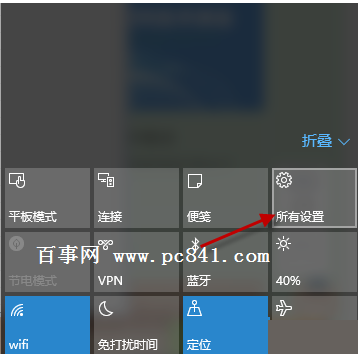
2、在下一個設置頁面內,我們直接使用右上角的搜索框,輸入“指紋”進行搜索。回車之後進入設置指紋登陸選項
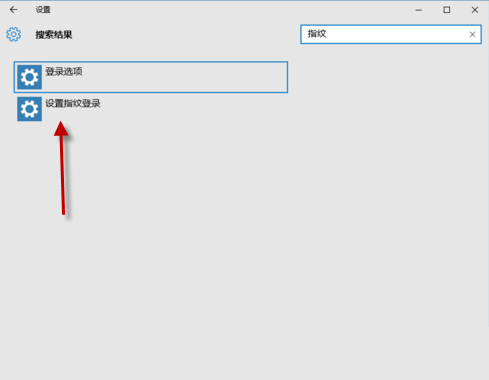
3、設置指紋登陸的前期是設置好你的密碼和pin碼,這裡pin和密碼都可以直接登陸我們的win10,設置好了才能進行指紋識別設置
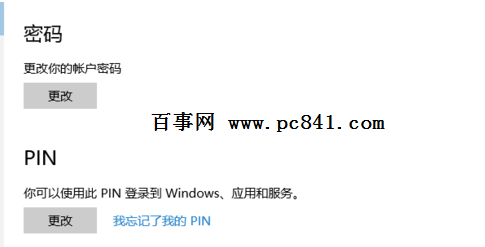
4、設置好密碼和pin碼之後,可以進行win10指紋識別的設置,點擊指紋識別下面的設置,進入下一頁面,點擊開始
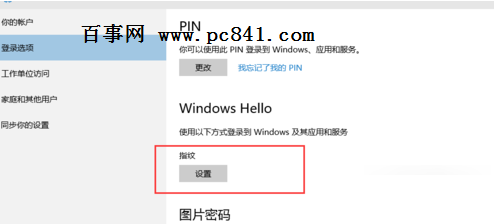
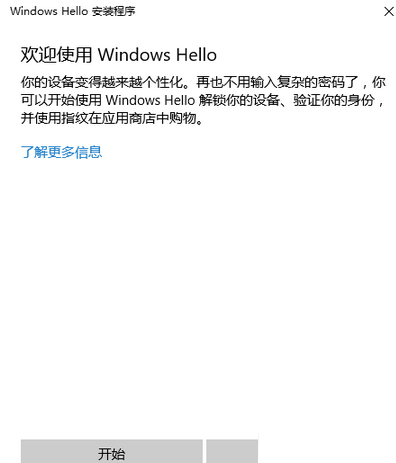
5、進入下一頁面我們就可以進行pin碼驗證,驗證通過之後就可以直接添加,刪除或者更改指紋。完成我們登陸指紋的設置
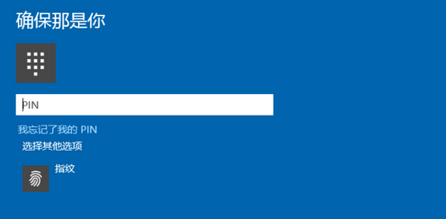
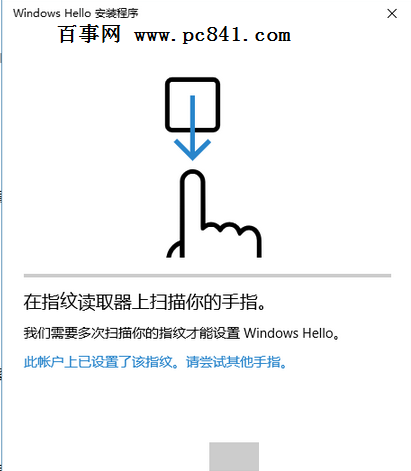
這樣你就可以在你的win10系統中設置指紋登陸了哦,希望對大家有用